Егер сіз бірнеше машиналарды қамтитын жақсы жергілікті желі жасағыңыз келсе, онда маршрутизатор-маршрутизаторды орнату мағынасы бар. Оны қалай дұрыс орнату керектігін төмендегі нұсқаулардан білуге болады.
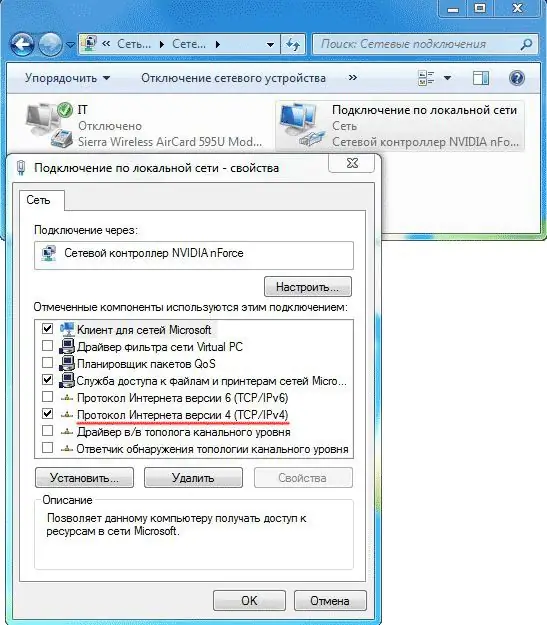
Бұл қажетті
- маршрутизатор;
- компьютерлер;
- желілік кабельдер.
Нұсқаулық
1-қадам
Ең алдымен, жұмыс үшін қажет барлық кабельдерді қосыңыз. Маршрутизаторда бірнеше кабельдік жазбалар бар - олардың бірі негізгі болып табылады, ол әдетте WAN белгісімен белгіленеді. Интернет провайдері берген кабельді осы кіріске қосыңыз.
2-қадам
Желіге қосқыңыз келетін компьютерлердің кабельдерін қалған бос кірістерге қосыңыз. Қосылу үшін кәдімгі қысылған кабельдерді қолданыңыз.
3-қадам
Енді маршрутизаторға қажетті параметрлерді орнатыңыз. Жиі жағдайда бұл параметрді қолмен жасау керек, мүмкін сіз де осындай жағдайға тап боласыз. Үрейленбеңіз, маршрутизаторды қолмен конфигурациялау, бір қарағанда, онша қорқынышты емес.
4-қадам
Конфигурациялау үшін маршрутизатордың веб-интерфейсіне өтіңіз. Ол үшін браузер жолына маршрутизатордың ipін енгізіңіз (оны маршрутизаторға арналған құжаттардан таба аласыз). Әдетте, бұл 192.168.1.1.
5-қадам
Осыдан кейін сізден пайдаланушы аты мен пароль сұралады. Әдепкі логин мен парольді енгізіңіз (admin / admin). Осыдан кейін негізгі мәзірді орнататын параметрлер мәзіріне кіріңіз.
6-қадам
Енді маршрутизатордың жұмыс режимін таңдауымыз керек. Маршрутизаторда бірнеше режим бар:
Көпір - бұл режимде маршрутизатор ақпаратты өзі арқылы жібереді, бірақ параметрлерді әр компьютерде бөлек орнату қажет болады. Қатынау нүктесінің режимі бірдей қасиеттерге ие.
NAT - адресті аудару режимі, оның көмегімен желідегі барлық компьютерлер сыртқы көздермен бір мекен-жайы бар бір компьютер ретінде қабылданады. Желі ішінде әр компьютер осы жүйеден жеке адрес алады. Бұл жүйенің артықшылығы - көптеген провайдерлер жергілікті желіге кіретін компьютерлердің санын шектейді, және мұндай жүйемен компьютерлердің санын бүркемелеуге болады, өйткені олардың мекен-жайы бірдей болады.
DHCP - бұл режим маршрутизаторға адрестерді желідегі барлық компьютерлерге автоматты түрде таратуға мүмкіндік береді. Егер желіге көптеген компьютерлер қосылған болса, бұл өте ыңғайлы, өйткені бұл жағдайда әр машинада конфигурациялау қиын болады.
7-қадам
Маршрутизатордың жұмыс режимін таңдағаннан кейін WAN және LAN параметрлерін теңшеу қажет. LAN жергілікті желі, ал WAN сыртқы болып табылады. Олардың параметрлерінде, әдетте, күрделі ештеңе жоқ.
8-қадам
Егер сіздің маршрутизаторыңызда сымсыз интерфейс болса, онда сіз Wi-Fi-ны теңшей аласыз.
Жұмысыңыздан рахат алыңыз!






